PSModelSample
Photpshop图像操作
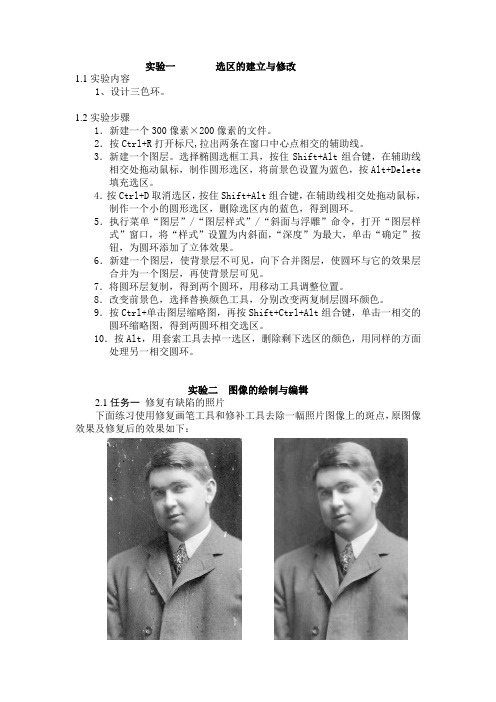
实验一选区的建立与修改1.1实验内容1、设计三色环。
1.2实验步骤1.新建一个300像素×200像素的文件。
2.按Ctrl+R打开标尺,拉出两条在窗口中心点相交的辅助线。
3.新建一个图层。
选择椭圆选框工具,按住Shift+Alt组合键,在辅助线相交处拖动鼠标,制作圆形选区,将前景色设置为蓝色,按Alt+Delete填充选区。
4.按Ctrl+D取消选区,按住Shift+Alt组合键,在辅助线相交处拖动鼠标,制作一个小的圆形选区,删除选区内的蓝色,得到圆环。
5.执行菜单“图层”/“图层样式”/“斜面与浮雕”命令,打开“图层样式”窗口,将“样式”设置为内斜面,“深度”为最大,单击“确定”按钮,为圆环添加了立体效果。
6.新建一个图层,使背景层不可见,向下合并图层,使圆环与它的效果层合并为一个图层,再使背景层可见。
7.将圆环层复制,得到两个圆环,用移动工具调整位置。
8.改变前景色,选择替换颜色工具,分别改变两复制层圆环颜色。
9.按Ctrl+单击图层缩略图,再按Shift+Ctrl+Alt组合键,单击一相交的圆环缩略图,得到两圆环相交选区。
10.按Alt,用套索工具去掉一选区,删除剩下选区的颜色,用同样的方面处理另一相交圆环。
实验二图像的绘制与编辑2.1任务一修复有缺陷的照片下面练习使用修复画笔工具和修补工具去除一幅照片图像上的斑点,原图像效果及修复后的效果如下:操作步骤任务1.修复有缺陷的照片(1)选择[文件]→[打开]菜单命令,打开Photoshop CS3安装目录下“样本”文件夹中的名为“旧画像”的图像文件;(2)使用“缩放工具”对图像的上半部分进行放大,然后单击图像窗口标题栏中的“最大化”按钮,将其最大化,以便于对其进行操作;(3) 选择“污点修复画笔工具”,设置适当大小的“直径”,在斑点上单击,去除小的白色和深黑色斑点;(4)选择“修复画笔工具”,在工具属性栏的“画笔”下拉列表框中将“直径”设置为8像素,将鼠标移动到图像窗口中,在有斑点图像周围完好的图像处按下【Alt】键定义图案,然后拖动鼠标擦拭图像中的斑点,最后释放鼠标即可;(5)用上一步的操作方法将照片上半部分所有的白色和深黑色斑点去掉;(6)下面使用修补工具修复图像下半部分,即衣服上的斑点。
PS术语及操作指令中英对照
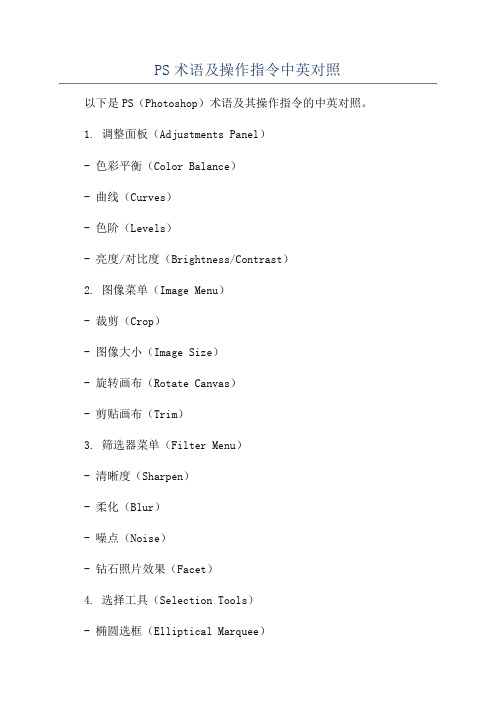
PS术语及操作指令中英对照以下是PS(Photoshop)术语及其操作指令的中英对照。
1. 调整面板(Adjustments Panel)- 色彩平衡(Color Balance)- 曲线(Curves)- 色阶(Levels)- 亮度/对比度(Brightness/Contrast)2. 图像菜单(Image Menu)- 裁剪(Crop)- 图像大小(Image Size)- 旋转画布(Rotate Canvas)- 剪贴画布(Trim)3. 筛选器菜单(Filter Menu)- 清晰度(Sharpen)- 柔化(Blur)- 噪点(Noise)- 钻石照片效果(Facet)4. 选择工具(Selection Tools)- 椭圆选框(Elliptical Marquee)- 矩形选框(Rectangular Marquee)- 超级魔棒(Magic Wand)- 快速选择(Quick Selection)5. 刷子工具(Brush Tools)- 标准刷子(Standard Brush)- 气笔工具(Airbrush Tool)- 油漆刷(Paintbrush)- 模糊刷(Blur brush)6. 去红眼工具(Red Eye Tool)7. 渐变工具(Gradient Tool)8. 文字工具(Text Tool)9. 涂鸦工具(Dodge Tool / Burn Tool)10. 动作(Actions)- 创建新动作(New Action)- 记录动作(Record Action)- 执行动作(Play Actions)11. 图层面板(Layers Panel)- 新建图层(New Layer)- 合并图层(Merge Layers)- 图层蒙版(Layer Mask)- 创建剪贴蒙版(Create Clipping Mask)12. 混合模式(Blending Modes)- 正片叠底(Multiply)- 屏幕(Screen)- 溶解(Dissolve)- 叠加(Overlay)13. 调整图像大小(Resize Image)- 宽度(Width)- 高度(Height)- 分辨率(Resolution)- 保持长宽比(Constrain Proportions)14. 魔棒工具(Magic Wand Tool)- 容差(Tolerance)- 反转选择(Invert Selection)- 钢笔工具(Pen Tool)- 添加到选择(Add to Selection)15. 快速选择工具(Quick Selection Tool)16. 快速掩膜工具(Quick Mask Tool)17. 焦点区域(Focus Area)18. 图层面板(Layer Panel)- 结合(Group)- 填充(Fill)- 图层样式(Layer Style)- 隐藏/显示图层(Hide/Show Layers)19. 历史面板(History Panel)- 切换前一个状态(Previous State)- 前进到下一个状态(Next State)- 打开历史快照(Open History Snapshot)- 创建历史快照(Create New Snapshot)20. 文件菜单(File Menu)- 新建(New)- 打开(Open)- 保存(Save)- 另存为(Save As)我希望这些术语和操作指令能够帮助你更好地理解和使用PS。
制作模拟相机效果的Photoshop教程
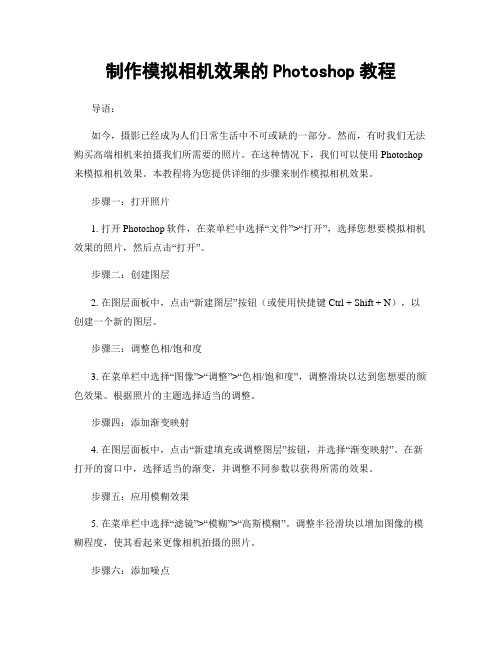
制作模拟相机效果的Photoshop教程导语:如今,摄影已经成为人们日常生活中不可或缺的一部分。
然而,有时我们无法购买高端相机来拍摄我们所需要的照片。
在这种情况下,我们可以使用Photoshop 来模拟相机效果。
本教程将为您提供详细的步骤来制作模拟相机效果。
步骤一:打开照片1. 打开Photoshop软件,在菜单栏中选择“文件”>“打开”,选择您想要模拟相机效果的照片,然后点击“打开”。
步骤二:创建图层2. 在图层面板中,点击“新建图层”按钮(或使用快捷键Ctrl + Shift + N),以创建一个新的图层。
步骤三:调整色相/饱和度3. 在菜单栏中选择“图像”>“调整”>“色相/饱和度”,调整滑块以达到您想要的颜色效果。
根据照片的主题选择适当的调整。
步骤四:添加渐变映射4. 在图层面板中,点击“新建填充或调整图层”按钮,并选择“渐变映射”。
在新打开的窗口中,选择适当的渐变,并调整不同参数以获得所需的效果。
步骤五:应用模糊效果5. 在菜单栏中选择“滤镜”>“模糊”>“高斯模糊”。
调整半径滑块以增加图像的模糊程度,使其看起来更像相机拍摄的照片。
步骤六:添加噪点6. 在菜单栏中选择“滤镜”>“噪点”>“添加噪点”。
调整参数以添加适量的噪点,以模拟相机在低光条件下拍摄的效果。
步骤七:调整曲线7. 在图层面板中,点击“新建调整图层”按钮,并选择“曲线”。
在新打开的窗口中,调整曲线以增加对比度和色彩饱和度,使照片看起来更加生动。
步骤八:添加边框效果8. 在图层面板中,点击“新建图层”按钮,并将新建图层放置在所有图层的顶部。
选择矩形框工具(U),在照片周围绘制一个矩形框。
选择合适的颜色并填充矩形。
步骤九:调整不透明度9. 在图层面板中,找到矩形框图层,调整其不透明度以使边框效果看起来更自然。
步骤十:保存并导出10. 在菜单栏中选择“文件”>“保存”,将您的工作保存为Photoshop文件,以便以后修改。
PS术语及操作指令中英对照

PS术语及操作指令中英对照以下是一些PS(Adobe Photoshop)的术语及操作指令的中英对照:1. File - 文件2. New - 新建3. Open - 打开4. Save - 保存5. Save As - 另存为6. Close - 关闭8. Undo - 撤销9. Redo - 重做10. Cut - 剪切11. Copy - 复制12. Paste - 粘贴13. Select - 选择14. Deselect - 取消选择15. Transform - 变换16. Image - 图像17. Adjustments - 调整18. Brightness/Contrast - 亮度/对比度19. Levels - 色阶20. Curves - 曲线21. Hue/Saturation - 色相/饱和度22. Shadows/Highlights - 阴影/高光23. Filters - 滤镜24. Blur - 模糊25. Sharpen - 锐化26. Distort - 动态27. Liquify - 液化28. Noise - 噪点29. Type - 文本30. Horizontal Type Tool - 水平文本工具31. Vertical Type Tool - 垂直文本工具32. Eyedropper - 吸管33. Clone Stamp - 图章34. Healing Brush - 治疗画笔35. Brush - 画笔36. Pencil - 铅笔37. Eraser - 橡皮擦38. Fill - 填充39. Gradient - 渐变40. Zoom - 缩放41. View - 视图42. Actual Pixels - 实际像素43. Fit on Screen - 适应屏幕44. Window - 窗口45. Layers - 图层46. Layer Style - 图层样式47. Blending Options - 混合选项48. Opacity - 不透明度49. Layer Mask - 图层蒙版50. Group - 群组51. Merge - 合并52. Flatten Image - 扁平化图像53. Filter - 滤镜54. Liquify - 液化55. Sharpen - 锐化56. Distort - 扭曲57. Adjustments - 调整58. Brightness/Contrast - 亮度/对比度59. Levels - 色阶60. Hue/Saturation - 色相/饱和度61. Image Size - 图像尺寸62. Canvas Size - 画布尺寸63. Image Rotation - 图像旋转64. Flip - 翻转65. Rotate - 旋转66. Perspective - 透视67. Crop - 裁剪68. Magic Wand - 魔术棒69. Lasso - 套索70. Quick Selection - 快速选择71. Pen - 笔工具72. Smudge - 涂抹工具73. Spot Healing Brush - 治疗画笔74. Clone Stamp - 图章75. Eraser - 橡皮擦76. Dodge - 避开77. Burn - 加深78. Blur - 模糊79. Sharpen - 锐化80. Sponge - 浸泡81. Text - 文本82. Move - 移动83. Eyedropper - 吸管84. Hand - 手形工具85. Zoom - 缩放86. Actual Pixels - 实际像素87. Fit on Screen - 适应屏幕88. Layers - 图层89. Layer Style - 图层样式90. Blending Options - 混合选项91. Opacity - 不透明度92. Layer Mask - 图层蒙版93. Group - 群组94. Merge - 合并95. Flatten Image - 扁平化图像96. File Format - 文件格式97.JPEG-JPEG98.PNG-PNG99.GIF-GIF100.PSD-PSD101.TIFF-TIFF102.BMP-BMP103.PDF-PDF104.EPS-EPS105. Targa - Targa106. Image Size - 图像尺寸107. Canvas Size - 画布尺寸108. Resolution - 分辨率109. Color Mode - 色彩模式110.RGB-RGB111.CMYK-CMYK112. Grayscale - 灰度113. Lab Color - Lab颜色114. Smart Objects - 智能对象115. Smart Filters - 智能滤镜116. Perspective Warp - 透视变形117. Content-Aware Fill - 以内容为基础的填充118. Content-Aware Move - 以内容为基础的移动119. Puppet Warp - 玩偶变形120. Vanishing Point - 消失点121. Camera Raw - 相机原始文件122. Panorama - 全景照片123. Stitch - 拼接124. Photomerge - 图片合并125.HDR-高动态范围126. High Dynamic Range - 高动态范围127. Blend Modes - 混合模式128. Normal - 正常129. Dissolve - 分解130. Darken - 变暗131. Multiply - 正片叠底132. Color Burn - 颜色加深133. Linear Burn - 线性加深134. Lighten - 变亮136. Color Dodge - 颜色减淡137. Linear Dodge - 线性减淡138. Overlay - 叠加140. Hard Light - 强光141. Vivid Light - 亮光142. Linear Light - 线性光143. Pin Light - 点光144. Hard Mix - 实色混合145. Difference - 差异146. Exclusion - 排除147. Hue - 色相148. Saturation - 饱和度149. Color - 色度150. Luminosity - 明度。
ps样机制作流程
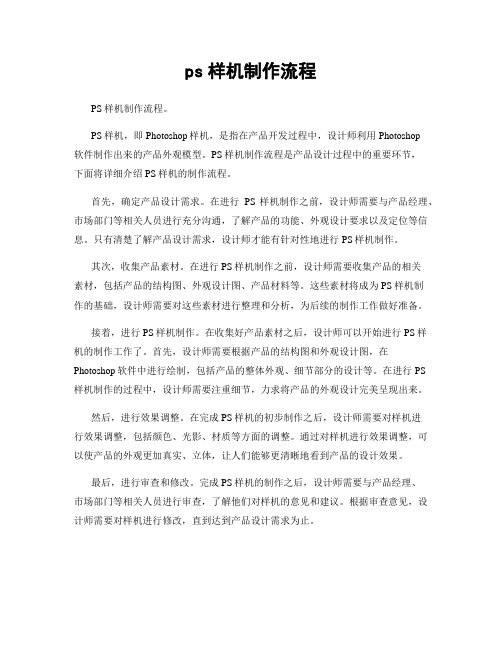
ps样机制作流程PS样机制作流程。
PS样机,即Photoshop样机,是指在产品开发过程中,设计师利用Photoshop软件制作出来的产品外观模型。
PS样机制作流程是产品设计过程中的重要环节,下面将详细介绍PS样机的制作流程。
首先,确定产品设计需求。
在进行PS样机制作之前,设计师需要与产品经理、市场部门等相关人员进行充分沟通,了解产品的功能、外观设计要求以及定位等信息。
只有清楚了解产品设计需求,设计师才能有针对性地进行PS样机制作。
其次,收集产品素材。
在进行PS样机制作之前,设计师需要收集产品的相关素材,包括产品的结构图、外观设计图、产品材料等。
这些素材将成为PS样机制作的基础,设计师需要对这些素材进行整理和分析,为后续的制作工作做好准备。
接着,进行PS样机制作。
在收集好产品素材之后,设计师可以开始进行PS样机的制作工作了。
首先,设计师需要根据产品的结构图和外观设计图,在Photoshop软件中进行绘制,包括产品的整体外观、细节部分的设计等。
在进行PS样机制作的过程中,设计师需要注重细节,力求将产品的外观设计完美呈现出来。
然后,进行效果调整。
在完成PS样机的初步制作之后,设计师需要对样机进行效果调整,包括颜色、光影、材质等方面的调整。
通过对样机进行效果调整,可以使产品的外观更加真实、立体,让人们能够更清晰地看到产品的设计效果。
最后,进行审查和修改。
完成PS样机的制作之后,设计师需要与产品经理、市场部门等相关人员进行审查,了解他们对样机的意见和建议。
根据审查意见,设计师需要对样机进行修改,直到达到产品设计需求为止。
总之,PS样机制作流程是一个细致而繁琐的过程,需要设计师具备较强的审美能力和技术水平。
只有通过精心制作的PS样机,才能更好地展现产品的设计理念和外观效果,为产品的后续开发工作提供有力支持。
PDPS入门
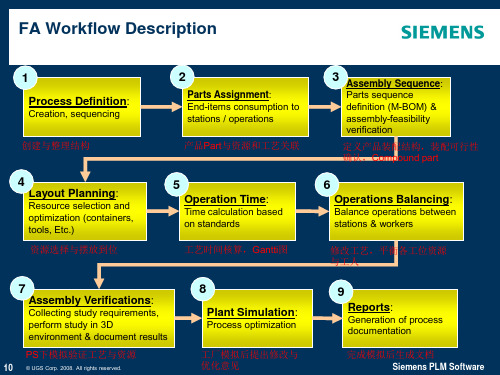
1.整体界面介绍
安装软件完毕后,启动主程序Process Designer,经过登录和Logo画面,然后 就是图示项目选择画面,此列表新安装客户应当是空的,直接点击Cancel跳过
然后进入软件主界面,可以看到除了主菜单和主按钮栏,其他都是由各个小窗口构 成,这些窗口可以任意拖放,合并,隐藏(每个窗口右上角有隐藏和关闭按钮)。 这些窗口的布局称为Layout,程序内置多种方案供选择,图示是Standard方案,用 户可以根据自己操作习惯,任意修改,退出程序时,会有提示是否保存当前修改, 这里指的修改就是对界面布局的修改。
2.创建和整理结构
Process Designer是一个依赖数 据库的软件,他的所有数据分成 2部分: 一部分是3D数模,这部分数据是 放在sysroot下,这个文件夹的名 字可以随便取,只要在程序内 Options下告诉程序这个文件夹在 哪即可,所以不用担心A机器上 的成果到了B机器上看不了; 另一部分数据是3D数模的相互关 系,这部分数据是存储在Oracle 数据库中的,无法象3D数模这样 在Windows下查看,只能用程序 将这些关系以XML的形式导出和 存放。 所以,完整的PD成果必须包含该 模拟中所需要调用的数模和对应 的XML 本章将讲述如何新建项目然后导 出成果
8
Plant Simulation:
Process optimization
9
Reports:
Generation of process documentation
PS下模拟验证工艺与资源
10
© UGS Corp. 2008. All rights reserved.
工厂模拟后提出修改与 优化意见
dream-textures 原理

dream-textures 原理
Dream-textures 是一种图像处理方法,其原理是通过运用深度学习技术,将图像内容提取和风格迁移相结合,生成具有梦幻般纹理和风格的图像。
该方法首先利用预训练的深度学习模型,如卷积神经网络(CNN),对输入图像进行内容特征提取。
这些内容特征包含了图像中的物体、形状和结构等信息。
接下来,使用另一个预训练的模型,如生成对抗网络(GAN),来学习图像的风格特征。
GAN包括一个生成器和一个判别器,通过对抗训练来生成具有期望风格的图像。
在训练过程中,通过最小化内容特征和风格特征之间的损失函数,使得生成的图像既保留了原始图像的内容特征,又融合了期望的风格纹理。
最终,生成的图像通过迭代优化方法进行迭代调整,直到满足内容和风格要求为止。
这样就实现了一种能够生成梦幻般纹理和风格的图像的方法。
总而言之,Dream-textures 方法通过结合深度学习中的内容提取和风格迁移技术,来生成具有梦幻纹理和风格的图像。
它可以应用于艺术创作、图像处理等领域,为图像添加独特的视觉效果和想象力。
diffusion model讲解
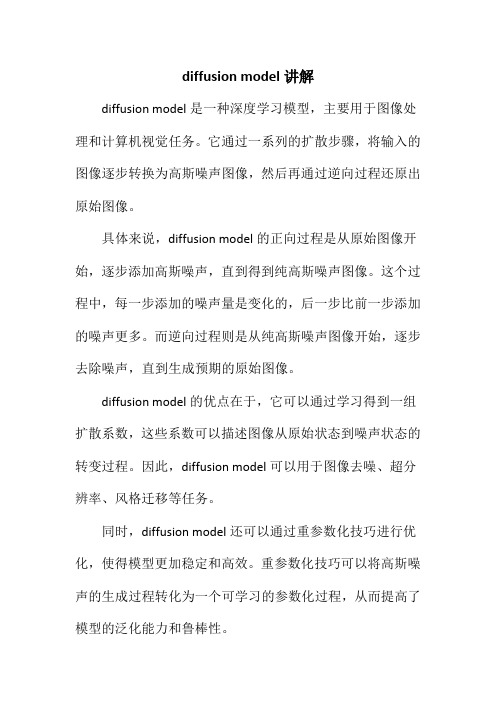
diffusion model讲解
diffusion model是一种深度学习模型,主要用于图像处理和计算机视觉任务。
它通过一系列的扩散步骤,将输入的图像逐步转换为高斯噪声图像,然后再通过逆向过程还原出原始图像。
具体来说,diffusion model的正向过程是从原始图像开始,逐步添加高斯噪声,直到得到纯高斯噪声图像。
这个过程中,每一步添加的噪声量是变化的,后一步比前一步添加的噪声更多。
而逆向过程则是从纯高斯噪声图像开始,逐步去除噪声,直到生成预期的原始图像。
diffusion model的优点在于,它可以通过学习得到一组扩散系数,这些系数可以描述图像从原始状态到噪声状态的转变过程。
因此,diffusion model可以用于图像去噪、超分辨率、风格迁移等任务。
同时,diffusion model还可以通过重参数化技巧进行优化,使得模型更加稳定和高效。
重参数化技巧可以将高斯噪声的生成过程转化为一个可学习的参数化过程,从而提高了模型的泛化能力和鲁棒性。
diffusion model是一种非常有前途的深度学习模型,在图像处理和计算机视觉领域有着广泛的应用前景。
基于PSModel的江苏电网机电-电磁混合仿真
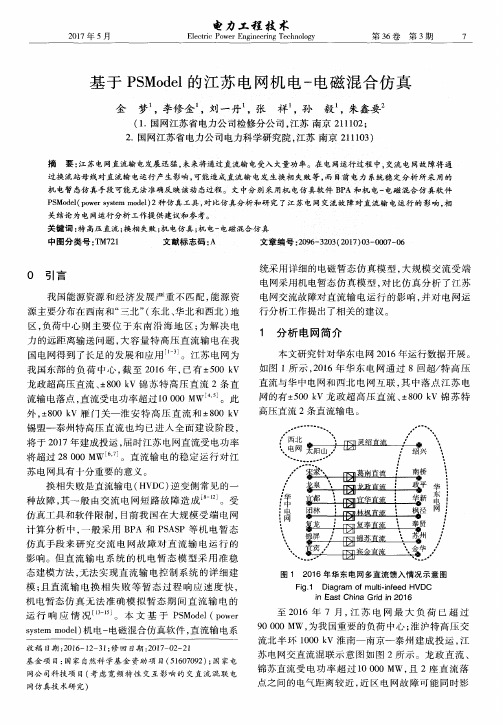
( 1 . 国 网江苏 省 电力公 司检 修分 公 司 , 江 苏 南京 2 1 1 1 0 2 ; 2 . 国 网江苏 省 电力公 司 电力科 学研 究 院 , 江 苏 南京 2 1 1 1 0 3 )
摘 要: 江 苏电网直流输 电发展迅猛 , 未来将通过 直流输 电受入 大量功率。在 电网运行过程 中, 交流 电网故 障将通
・ ・ ‘ ’ 。 ‘ 。 。 。 ’ ’ ’
流输 电落 点 , 直流 受 电功率 超 过 1 0 0 0 0 MW ’ 。此
外, + 8 0 0 k V雁 门关 一 淮 安 特 高 压 直 流 和 4 - 8 0 0 k V 锡盟一 泰 州 特高 压 直 流也 均 已进 入 全 面 建设 阶段 ,
电力 工 程 技 术
2 0 1 7年 5月
E l e c t r i c P o w e r E n g i n e e r i n g T e c h n o l o g y
第3 6卷
第 3期
7
基于 P S Mo d e l 的 江苏 电 网机 电 一 电磁 混 合 仿 真
机 电暂态 仿 真无 法 准 确 模 拟 暂 态 期 间 直 流 输 电 的 运 行 响 应 情 况 卜 ” J 。本 文 基 于 P S Mo d e l ( p o w e r s y s t e m m o d e 1 ) 机 电一 电磁混 合仿 真软 件 , 直流输 电系
收 稿 日期 : 2 0 1 6 - 1 2 — 3 1 : 修 回 日期 : 2 0 1 7 — 0 2 — 2 1
/s s o o  ̄ ’ 、 、
、
虚拟现实教你利用PS高级技巧制作逼真的VR效果
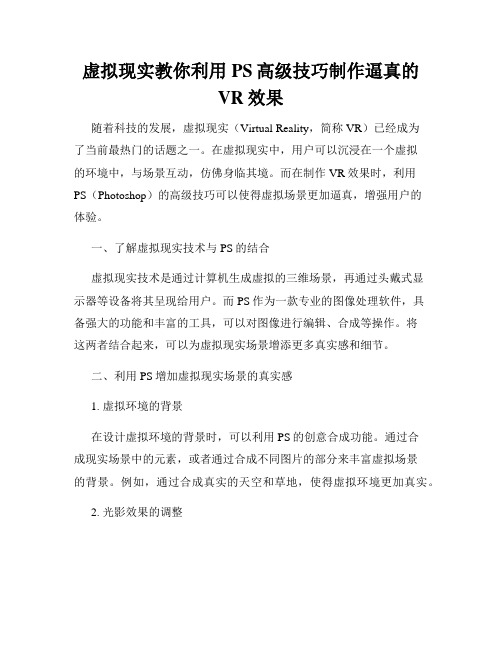
虚拟现实教你利用PS高级技巧制作逼真的VR效果随着科技的发展,虚拟现实(Virtual Reality,简称VR)已经成为了当前最热门的话题之一。
在虚拟现实中,用户可以沉浸在一个虚拟的环境中,与场景互动,仿佛身临其境。
而在制作VR效果时,利用PS(Photoshop)的高级技巧可以使得虚拟场景更加逼真,增强用户的体验。
一、了解虚拟现实技术与PS的结合虚拟现实技术是通过计算机生成虚拟的三维场景,再通过头戴式显示器等设备将其呈现给用户。
而PS作为一款专业的图像处理软件,具备强大的功能和丰富的工具,可以对图像进行编辑、合成等操作。
将这两者结合起来,可以为虚拟现实场景增添更多真实感和细节。
二、利用PS增加虚拟现实场景的真实感1. 虚拟环境的背景在设计虚拟环境的背景时,可以利用PS的创意合成功能。
通过合成现实场景中的元素,或者通过合成不同图片的部分来丰富虚拟场景的背景。
例如,通过合成真实的天空和草地,使得虚拟环境更加真实。
2. 光影效果的调整光影是增加真实感的重要因素之一。
利用PS的阴影和高光工具,可以对虚拟环境中的光线进行调整,使得虚拟场景的光影效果更加逼真。
同时,可以根据虚拟环境的不同,调整光线的颜色和强度。
3. 纹理与材质的增强虚拟物体的纹理和材质对于增加真实感是至关重要的。
在PS中,可以利用纹理贴图和材质映射技术来对虚拟物体进行处理,使其具有更加真实的外观。
例如,可以通过添加纹理贴图来使得虚拟物体看起来更加质感丰富。
三、利用PS提升虚拟现实场景的细节和逼真程度1. 图像的清晰和锐化处理在虚拟现实场景中,图像的清晰度对于用户的体验至关重要。
通过在PS中进行清晰和锐化处理,可以使得图像的细节更加突出,提升虚拟场景的逼真程度。
比如利用锐化工具对模糊的边缘进行处理,使得物体看起来更加清晰。
2. 色彩的调整和匹配在虚拟现实场景中,色彩的准确度对于真实感的表达非常重要。
利用PS可以对虚拟环境的色彩进行调整和匹配,使得虚拟场景的色彩更加真实。
Photoshop 函数大全
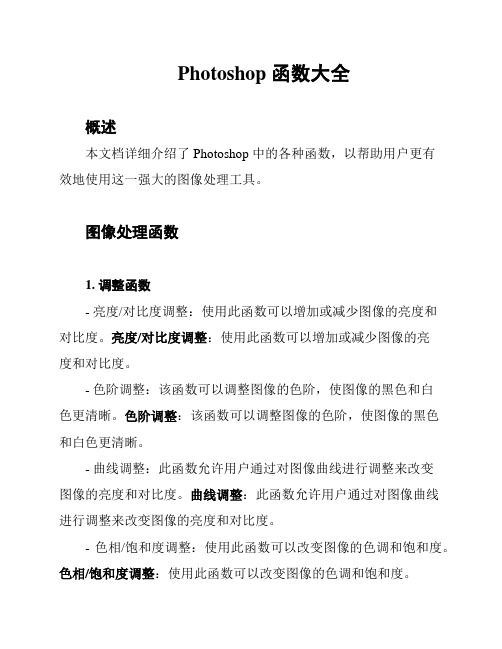
Photoshop 函数大全概述本文档详细介绍了 Photoshop 中的各种函数,以帮助用户更有效地使用这一强大的图像处理工具。
图像处理函数1. 调整函数- 亮度/对比度调整:使用此函数可以增加或减少图像的亮度和对比度。
亮度/对比度调整:使用此函数可以增加或减少图像的亮度和对比度。
- 色阶调整:该函数可以调整图像的色阶,使图像的黑色和白色更清晰。
色阶调整:该函数可以调整图像的色阶,使图像的黑色和白色更清晰。
- 曲线调整:此函数允许用户通过对图像曲线进行调整来改变图像的亮度和对比度。
曲线调整:此函数允许用户通过对图像曲线进行调整来改变图像的亮度和对比度。
- 色相/饱和度调整:使用此函数可以改变图像的色调和饱和度。
色相/饱和度调整:使用此函数可以改变图像的色调和饱和度。
2. 选择函数- 魔棒工具:该函数允许用户根据颜色相似性选中图像中的区域。
魔棒工具:该函数允许用户根据颜色相似性选中图像中的区域。
- 套索工具:使用此函数可以手动选择图像中的区域。
套索工具:使用此函数可以手动选择图像中的区域。
- 快速选择工具:该函数可以根据用户的画笔轨迹自动选择类似的区域。
快速选择工具:该函数可以根据用户的画笔轨迹自动选择类似的区域。
3. 图层函数- 新建图层:使用此函数可以在当前图像上创建新的图层。
新建图层:使用此函数可以在当前图像上创建新的图层。
- 图层合并:该函数允许用户将多个图层合并成一个图层。
图层合并:该函数允许用户将多个图层合并成一个图层。
- 图层样式:使用此函数可以添加阴影、发光等效果到图层上。
图层样式:使用此函数可以添加阴影、发光等效果到图层上。
4. 文本函数- 新建文本图层:使用此函数可以在图像上创建文本图层。
新建文本图层:使用此函数可以在图像上创建文本图层。
- 文本编辑:该函数允许用户编辑文本的字体、字号等属性。
文本编辑:该函数允许用户编辑文本的字体、字号等属性。
总结本文档介绍了 Photoshop 中的一些常用函数,方便用户快速了解和使用。
杰尼斯沃尔夫镜像处理软件用户手册说明书
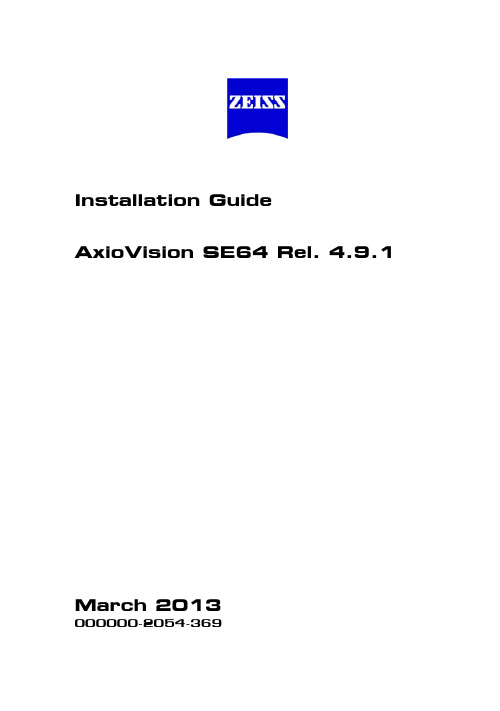
fåëí~ää~íáçå=dìáÇÉ=^ñáçsáëáçå=pbSQ=oÉäK=QKVKNj~êÅÜ=OMNP= MMMMMMJOMRQJPSV=Carl Zeiss Microscopy GmbHCarl-Zeiss-Promenade 1007745 Jena, Germany********************/microscopyCarl Zeiss Microscopy GmbHKönigsallee 9-2137081 Göttingen, Germany© Carl Zeiss Microscopy GmbH, 1999www.zeiss.de/axiovisionMicrosoft, Windows, Windows Vista, Windows 7 are registered trademarks of Microsoft Corporation in the United States and/or other countries.q~ÄäÉ=çÑ=`çåíÉåíë=Carl Zeiss AxioVision SE64 (1)1System Requirements (1)2Important Notes (2)3Backup Copies (2)4Installation Procedure (3)4.1Further Information Concerning the Installation (9)List of the available products (9)Carl Zeiss AxioCam Installation (10)Carl Zeiss AxioCam IC Installation (11)Acrobat Reader Installation (12)Installation Guide`~êä=wÉáëë=^ñáçsáëáçå=pbSQ=N póëíÉã=oÉèìáêÉãÉåíë=The following minimal hardware features are required for AxioVision SE64 Release 4.9.1:•Intel® XEON processor 5260 (3,33 GHz) or 5430 (2,66 GHz)•Intel chipset i5400• 6 GB RAM•Graphics interface PCI xPress x16•Graphics adapter 1280 x 1024 or 1680 x 1050 resolution, 32 bit true color, 64 MB RAM, DirectX 8.0 or higher•Monitor 19" CRT or 19" TFT•Hard disk drive 120 GB ATA 100, DVD-ROM drive• 1 FireWire 400 (IEEE 1394a) interface• 2 serial interfaces (COM1 and COM2)• 2 USB interfaces•Microsoft® Windows® 7 x64 Ultimate (Multilanguage), no special customer adapted versionsThe user must be logged on with at least user privileges. For the software installation procedure local administrator rights are required.Please note, that the hardware requirements of modules might be higher. Installation Guide AxioVision SE64 Rel. 4.9.1 1Installation GuideO fãéçêí~åí=kçíÉë=For installation under Microsoft Windows Vista Ultimate you need to log on with administrator privileges. If you do not have access to administrator rights on your computer, please contact your system administrator.To work with the AxioVision SE64 software, you need at least to log on with "user" privileges.Please ensure, that all PCI bus interface cards (for camera orframegrabber) are fitted into your computer before starting theinstallation. Ensure also that all cameras are connected.After starting your system one or more Found New HardwareWizard dialog windows appear on your screen. Please click Cancelto close the dialog window.Please ensure, that no USB dongle is plugged in the computerduring installation.P_~Åâìé=`çéáÉë=We strongly recommend that all users save the data they create, such as images, measurement data, archives, reports, forms and documents, at regular intervals on an external medium. Otherwise it cannot be excluded that access to this data may be lost as a result of operational errors or hardware defects. Carl Zeiss accepts no liability for consequential damage resulting from insufficient data protection.2 000000-2054-369 / printed 03.2013Installation GuideQ fåëí~ää~íáçå=mêçÅÉÇìêÉ=After you have inserted the DVD into the DVD drive the installation starts automatically. If the automatic start function (autorun) has been switched off on your system you must start the installation program manually as follows: Double-click on the desktop icon My ComputerDouble-click on the DVD-ROM Drive iconAfter the start procedure (automatically resp. manually) this dialog window will be displayed on your system:Installation Guide AxioVision SE64 Rel. 4.9.1 3Installation GuideIn the installation menu click on the button. The following dialog window will be displayed:Select the language you want to install and click OK.If you have not installed the actual version of Microsoft .NET Framework on your system, this installation will be started now:4 000000-2054-369 / printed 03.2013Installation Guide In the dialog window Customer Information enter user name and organization.Click Next, when you have entered your customer information.Follow the instructions of the setup program until the Custom Setup dialog window is displayed. In this dialog window, listing of available products is displayed depending on your license. Please select the products to be installed:Installation Guide AxioVision SE64 Rel. 4.9.1 5Installation GuideIt is recommended that you carefully read the ReadMe files. Clicking on the Show ReadMe Files button will display the text window on your monitor, containing the files that provide complementary or late-breaking information concerning all product installations. The text window can be closed byselecting this window's symbol. The installation procedure will continue. Click Next. In the following dialog window click Install to start the installation. Please follow the further instructions of the setup program.6 000000-2054-369 / printed 03.2013Installation Guide At the end of the installation the InstallShield Wizard Completed dialog window will be displayed.Click Finish in this dialog window to complete the installation.The installation is now finished. The system prompts for a restart, depending on the used operating system.Installation Guide AxioVision SE64 Rel. 4.9.1 7Notes:To work with the program, you need to log on at least as a member of the local "User" group.On your desktop double-click on one of the icons of the software you want to start, e.g. for the AxioVision SE64 software.Double-click on this icon to open the MTB2004 Configuration.This configuration is only available for the microscopes Axio Imager, SteREO, Axiovert and Axio Observer.Double-click on this icon to open the list of the available documentation.QKN cìêíÜÉê=fåÑçêã~íáçå=`çåÅÉêåáåÖ=íÜÉ= fåëí~ää~íáçå=The following figure displays a list of all the available products.iáëí=çÑ=íÜÉ=~î~áä~ÄäÉ=éêçÇìÅíë=The volume of your list might be different, because only those products will be displayed, which are included in your license.Note:During the installation of the AxioCam cameras and Acrobat® Reader®the following dialog windows are displayed. Due to technical reasons a user input is required to install these products.`~êä=wÉáëë=^ñáç`~ã=fåëí~ää~íáçå=The current version of the Carl Zeiss AxioCam drivers requires the Window Firewire driver to be changed to support legacy drivers. Please answer the above question with yes.During the installation of the Carl Zeiss AxioCam camera the dialog window Hardware Installation appears on your screen. (Corresponding dialog windows are displayed for the other Carl Zeiss AxioCam cameras.)Click Continue Anyway to continue the installation.A detailed installation and user description can be found on the DVD in PDF format in the folder "Documentation\Carl Zeiss AxioCam".`~êä=wÉáëë=^ñáç`~ã=f`=fåëí~ää~íáçå=If you use the standard configuration, composed of "onboard" FireWire slot as well as of one FireWire PCI-Bus interface board, please follow the below-mentioned instructions.For further information please read our manual on the installation DVD under "Documentation\AxioCam IC\AxioCam IC Installation+Reference.PDF". During installation the Driver Installation Utility dialog window will be displayed.Execute the settings, as indicated in the screenshot above and click Install.Now the dialog window Windows Security will be displayed.¾Click on Continue Anyway.^ÅêçÄ~í=oÉ~ÇÉê=fåëí~ää~íáçå=Please follow the instructions of the Acrobat Reader setup program and click the Next resp. Yes buttons in the respective dialog windows to continue the installation.。
pmodel格式介绍
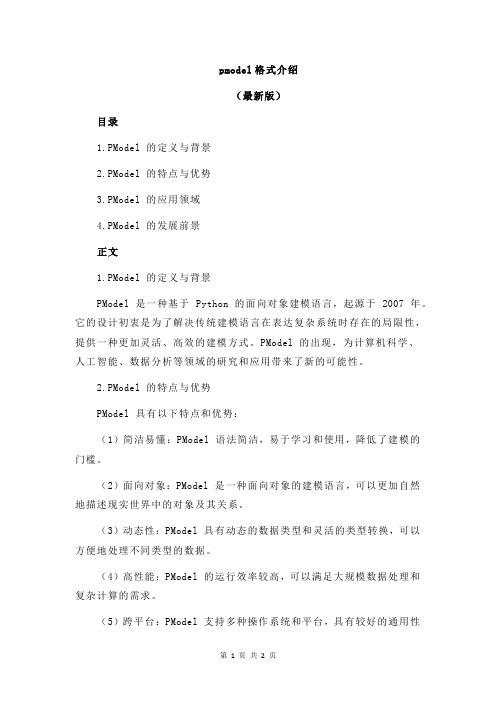
pmodel格式介绍(最新版)目录1.PModel 的定义与背景2.PModel 的特点与优势3.PModel 的应用领域4.PModel 的发展前景正文1.PModel 的定义与背景PModel 是一种基于 Python 的面向对象建模语言,起源于 2007 年。
它的设计初衷是为了解决传统建模语言在表达复杂系统时存在的局限性,提供一种更加灵活、高效的建模方式。
PModel 的出现,为计算机科学、人工智能、数据分析等领域的研究和应用带来了新的可能性。
2.PModel 的特点与优势PModel 具有以下特点和优势:(1)简洁易懂:PModel 语法简洁,易于学习和使用,降低了建模的门槛。
(2)面向对象:PModel 是一种面向对象的建模语言,可以更加自然地描述现实世界中的对象及其关系。
(3)动态性:PModel 具有动态的数据类型和灵活的类型转换,可以方便地处理不同类型的数据。
(4)高性能:PModel 的运行效率较高,可以满足大规模数据处理和复杂计算的需求。
(5)跨平台:PModel 支持多种操作系统和平台,具有较好的通用性和可移植性。
3.PModel 的应用领域PModel 在多个领域都有广泛的应用,包括但不限于:(1)数据分析与挖掘:PModel 可以用于处理和分析大规模数据集,挖掘潜在的规律和信息。
(2)机器学习与人工智能:PModel 可以用于构建和训练机器学习模型,实现各种智能功能。
(3)网络编程与分布式系统:PModel 可以用于开发网络应用程序和分布式系统,提高系统的性能和可靠性。
(4)金融与科学计算:PModel 可以用于金融领域的风险分析和投资决策,以及科学计算领域的数值模拟和求解。
4.PModel 的发展前景随着科技的不断发展,PModel 在未来有着广阔的发展前景。
在人工智能、大数据、云计算等领域的推动下,PModel 将进一步完善和优化,为人类社会的进步和发展贡献更多的力量。
pmodel格式介绍

pmodel格式介绍一、什么是pmodel格式pmodel格式是一种用于描述系统、组织或者个体之间相互关系的模型。
pmodel是”process model”的缩写,即过程模型。
它通过定义一系列的过程和相互之间的关系,来描述一个系统中的各个组成部分是如何相互作用的。
二、pmodel格式的特点pmodel格式具有以下几个特点: 1. 层次结构:pmodel格式将系统或者组织分解为多个层次,每个层次都包含一系列的过程。
这种层次结构可以清晰地展示系统的组织结构和过程之间的关系。
2. 流程描述:pmodel格式通过定义每个过程的输入、输出、执行步骤和参与者等信息,来描述系统中的各个过程。
这样可以清晰地了解每个过程的功能和执行方式。
3. 关系定义:pmodel格式通过定义不同过程之间的关系,来描述系统中各个过程之间的相互作用。
这样可以清楚地了解系统中各个过程之间的依赖关系和交互方式。
4. 可扩展性:pmodel格式可以根据具体需求进行扩展和修改。
可以根据系统的复杂程度和需要的详细程度,来定义不同层次和过程。
三、pmodel格式的应用场景pmodel格式可以应用于各种不同的领域,包括软件开发、项目管理、组织管理等。
以下是几个常见的应用场景:1. 软件开发在软件开发过程中,pmodel格式可以用来描述软件系统的架构和各个模块之间的关系。
通过定义每个模块的功能和接口,可以清晰地了解软件系统的组成和交互方式。
这对于软件开发团队来说非常重要,可以帮助他们更好地进行系统设计和开发。
2. 项目管理在项目管理中,pmodel格式可以用来描述项目的执行过程和各个阶段之间的关系。
通过定义每个阶段的输入、输出和执行步骤,可以清晰地了解项目的执行流程和各个阶段的依赖关系。
这对于项目经理来说非常重要,可以帮助他们更好地进行项目计划和资源分配。
3. 组织管理在组织管理中,pmodel格式可以用来描述组织的结构和各个部门之间的关系。
propensity score model
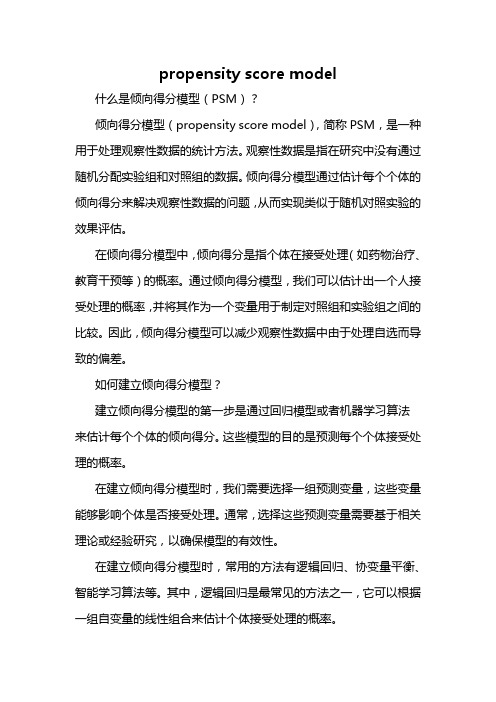
propensity score model什么是倾向得分模型(PSM)?倾向得分模型(propensity score model),简称PSM,是一种用于处理观察性数据的统计方法。
观察性数据是指在研究中没有通过随机分配实验组和对照组的数据。
倾向得分模型通过估计每个个体的倾向得分来解决观察性数据的问题,从而实现类似于随机对照实验的效果评估。
在倾向得分模型中,倾向得分是指个体在接受处理(如药物治疗、教育干预等)的概率。
通过倾向得分模型,我们可以估计出一个人接受处理的概率,并将其作为一个变量用于制定对照组和实验组之间的比较。
因此,倾向得分模型可以减少观察性数据中由于处理自选而导致的偏差。
如何建立倾向得分模型?建立倾向得分模型的第一步是通过回归模型或者机器学习算法来估计每个个体的倾向得分。
这些模型的目的是预测每个个体接受处理的概率。
在建立倾向得分模型时,我们需要选择一组预测变量,这些变量能够影响个体是否接受处理。
通常,选择这些预测变量需要基于相关理论或经验研究,以确保模型的有效性。
在建立倾向得分模型时,常用的方法有逻辑回归、协变量平衡、智能学习算法等。
其中,逻辑回归是最常见的方法之一,它可以根据一组自变量的线性组合来估计个体接受处理的概率。
对于倾向得分模型,有两种常见的估计方法:迭代重加权(Iterative Weighting)和匹配(Matching)。
迭代重加权方法用于处理接受处理和不接受处理的人数差异较大的情况,它会通过为每个个体分配一个权重,来平衡两组个体的比例。
匹配方法则是通过根据倾向得分将接受处理的个体和不接受处理的个体进行一一匹配,以消除两组个体的差异。
如何使用倾向得分模型?使用倾向得分模型的主要目的是测量处理对个体结果的影响。
在倾向得分模型中,通过比较接受处理的个体和不接受处理的个体之间的差异,可以得到处理对结果的影响估计。
要使用倾向得分模型进行分析,首先需要评估接受处理和不接受处理组之间的倾向得分分布是否平衡。
常用的肤色建模方法
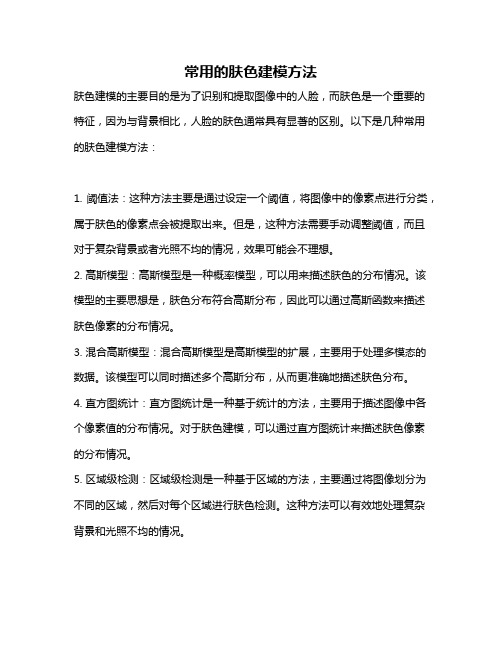
常用的肤色建模方法
肤色建模的主要目的是为了识别和提取图像中的人脸,而肤色是一个重要的特征,因为与背景相比,人脸的肤色通常具有显著的区别。
以下是几种常用的肤色建模方法:
1. 阈值法:这种方法主要是通过设定一个阈值,将图像中的像素点进行分类,属于肤色的像素点会被提取出来。
但是,这种方法需要手动调整阈值,而且对于复杂背景或者光照不均的情况,效果可能会不理想。
2. 高斯模型:高斯模型是一种概率模型,可以用来描述肤色的分布情况。
该模型的主要思想是,肤色分布符合高斯分布,因此可以通过高斯函数来描述肤色像素的分布情况。
3. 混合高斯模型:混合高斯模型是高斯模型的扩展,主要用于处理多模态的数据。
该模型可以同时描述多个高斯分布,从而更准确地描述肤色分布。
4. 直方图统计:直方图统计是一种基于统计的方法,主要用于描述图像中各个像素值的分布情况。
对于肤色建模,可以通过直方图统计来描述肤色像素的分布情况。
5. 区域级检测:区域级检测是一种基于区域的方法,主要通过将图像划分为不同的区域,然后对每个区域进行肤色检测。
这种方法可以有效地处理复杂背景和光照不均的情况。
以上就是常用的肤色建模方法,不同的方法各有优缺点,可以根据实际需求选择合适的方法。
高级像导出利用PS将像导出为不同格式并优化像质量
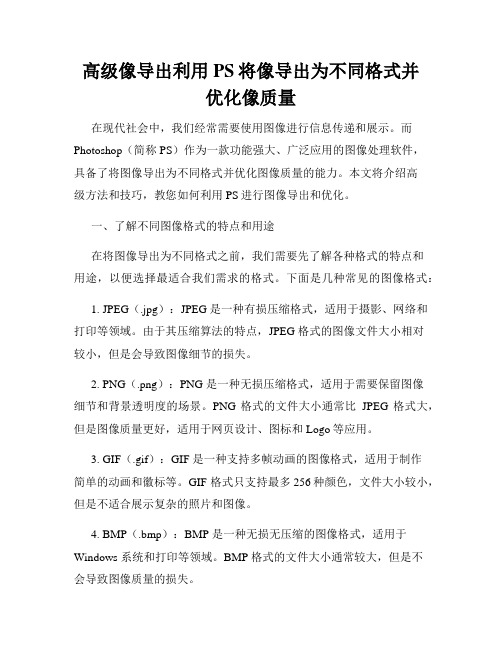
高级像导出利用PS将像导出为不同格式并优化像质量在现代社会中,我们经常需要使用图像进行信息传递和展示。
而Photoshop(简称PS)作为一款功能强大、广泛应用的图像处理软件,具备了将图像导出为不同格式并优化图像质量的能力。
本文将介绍高级方法和技巧,教您如何利用PS进行图像导出和优化。
一、了解不同图像格式的特点和用途在将图像导出为不同格式之前,我们需要先了解各种格式的特点和用途,以便选择最适合我们需求的格式。
下面是几种常见的图像格式:1. JPEG(.jpg):JPEG 是一种有损压缩格式,适用于摄影、网络和打印等领域。
由于其压缩算法的特点,JPEG 格式的图像文件大小相对较小,但是会导致图像细节的损失。
2. PNG(.png):PNG 是一种无损压缩格式,适用于需要保留图像细节和背景透明度的场景。
PNG 格式的文件大小通常比JPEG格式大,但是图像质量更好,适用于网页设计、图标和Logo等应用。
3. GIF(.gif):GIF 是一种支持多帧动画的图像格式,适用于制作简单的动画和徽标等。
GIF 格式只支持最多256种颜色,文件大小较小,但是不适合展示复杂的照片和图像。
4. BMP(.bmp):BMP 是一种无损无压缩的图像格式,适用于Windows 系统和打印等领域。
BMP 格式的文件大小通常较大,但是不会导致图像质量的损失。
二、利用PS导出JPEG格式图像1. 打开 PS 软件,并导入需要导出的图像。
2. 点击菜单栏中的“文件”选项,选择“导出”。
3. 在弹出的窗口中,选择“存储为其他格式”选项,并在下拉列表中选择“JPEG”格式。
4. 根据需要,调整图像的质量设置。
通常可以选择“高”或“最高”质量保证图像的清晰度。
5. 指定导出的文件路径和名称,并点击“保存”按钮。
6. 在弹出的设置窗口中,选择适当的色彩模式和分辨率设置,然后点击“确定”按钮。
7. PS 将会根据您的设置将图像导出为 JPEG 格式并保存到指定路径。
ps生成式ai术语
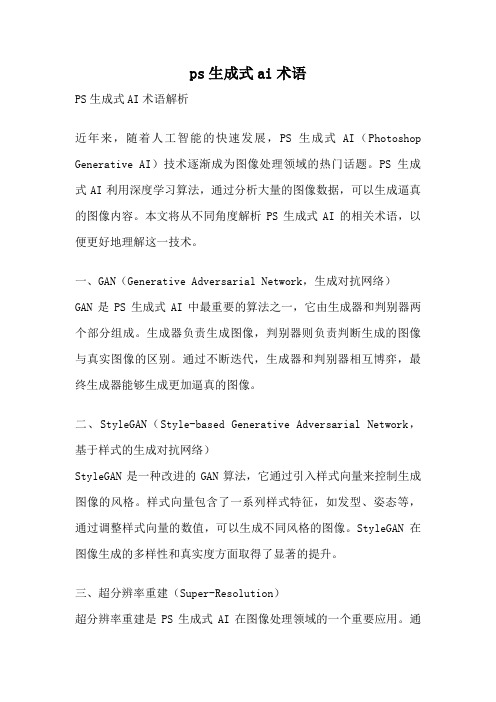
ps生成式ai术语PS生成式AI术语解析近年来,随着人工智能的快速发展,PS生成式AI(Photoshop Generative AI)技术逐渐成为图像处理领域的热门话题。
PS生成式AI利用深度学习算法,通过分析大量的图像数据,可以生成逼真的图像内容。
本文将从不同角度解析PS生成式AI的相关术语,以便更好地理解这一技术。
一、GAN(Generative Adversarial Network,生成对抗网络)GAN是PS生成式AI中最重要的算法之一,它由生成器和判别器两个部分组成。
生成器负责生成图像,判别器则负责判断生成的图像与真实图像的区别。
通过不断迭代,生成器和判别器相互博弈,最终生成器能够生成更加逼真的图像。
二、StyleGAN(Style-based Generative Adversarial Network,基于样式的生成对抗网络)StyleGAN是一种改进的GAN算法,它通过引入样式向量来控制生成图像的风格。
样式向量包含了一系列样式特征,如发型、姿态等,通过调整样式向量的数值,可以生成不同风格的图像。
StyleGAN在图像生成的多样性和真实度方面取得了显著的提升。
三、超分辨率重建(Super-Resolution)超分辨率重建是PS生成式AI在图像处理领域的一个重要应用。
通过PS生成式AI技术,可以将低分辨率的图像转化为高分辨率的图像,并且保持图像的细节和清晰度。
这对于图像放大、图像增强等应用具有重要意义。
四、图像修复(Image Inpainting)图像修复是PS生成式AI的另一个应用领域,它可以根据图像的上下文信息,自动填补图像中的缺失部分。
通过学习大量图像数据,PS生成式AI可以准确地预测缺失区域的内容,使图像看起来完整无缺。
五、图像生成(Image Generation)PS生成式AI最核心的功能之一就是图像生成。
通过学习大量真实图像的特征,PS生成式AI可以生成与之相似的新图像。
教案2photoshop专用术语
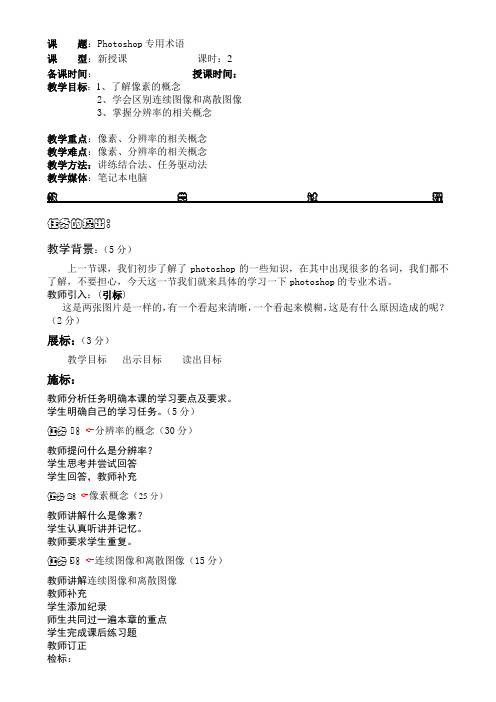
课题:Photoshop专用术语课型:新授课课时:2备课时间:授课时间:教学目标:1、了解像素的概念2、学会区别连续图像和离散图像3、掌握分辨率的相关概念教学重点:像素、分辨率的相关概念教学难点:像素、分辨率的相关概念教学方法:讲练结合法、任务驱动法教学媒体:笔记本电脑教学过程任务的提出:教学背景:(5分)上一节课,我们初步了解了photoshop的一些知识,在其中出现很多的名词,我们都不了解,不要担心,今天这一节我们就来具体的学习一下photoshop的专业术语。
教师引入:(引标)这是两张图片是一样的,有一个看起来清晰,一个看起来模糊,这是有什么原因造成的呢?(2分)展标:(3分)教学目标出示目标读出目标施标:教师分析任务明确本课的学习要点及要求。
学生明确自己的学习任务。
(5分)任务1: 分辨率的概念(30分)教师提问什么是分辨率?学生思考并尝试回答学生回答,教师补充任务2: 像素概念(25分)教师讲解什么是像素?学生认真听讲并记忆。
教师要求学生重复。
任务3: 连续图像和离散图像(15分)教师讲解连续图像和离散图像教师补充学生添加纪录师生共同过一遍本章的重点学生完成课后练习题教师订正检标:教师提问:(4分)什么是连续图像和离散图像?它们有何区别?什么是数字图像?学生逐个回答。
小结:本次课我们学习了再photoshop中常用的名词的概念,内容很多希望同学们课下加深记忆。
作业:后记:由于都是概念性的东西,学生理解起来比较困难,还需要在以后的学习中逐步加深印象。
附件:1、什么是连续图像和离散图像?它们有何区别?什么是数字图像?图像分为连续图像和离散图像两类,所谓连续图像是指在二维坐标系中具有连续变化的灰度值(表示颜色的深浅)的图像,其深浅变化是无级的。
例如:照片图像、电影图像都是连续图像。
而离散图像是以一定网格为周期,把X,Y坐标轴划分为棋盘式的网格,仅取离散的各个交点位置上的灰度值,构成的图像称为离散图像,也称采样图像。
- 1、下载文档前请自行甄别文档内容的完整性,平台不提供额外的编辑、内容补充、找答案等附加服务。
- 2、"仅部分预览"的文档,不可在线预览部分如存在完整性等问题,可反馈申请退款(可完整预览的文档不适用该条件!)。
- 3、如文档侵犯您的权益,请联系客服反馈,我们会尽快为您处理(人工客服工作时间:9:00-18:30)。
周 班产计划
编制: XXX 周四 产品代码 1307010101 1307010102 1307010103 1307010104 1307010105 1307010106 1307010107 1307010108 1307013502 1307013503 1307013504 1307013505 1307013602 1307013603 1307013604 1307013605 1307090901 1307090902 1307090903 1307090904 1307013702 1307013703 1307013704 1307013705 1307013802 1307013803 1307013804 1307013805 1307090905 1307090906 1307090907 1307090908 1307013901 1307014001 1307014621 1307014632 1307014633 1307014634 1307014635 1307014637 1307014638 1307014639 1307014640 1307014642 1307014643 1307014644 1307014645 1307014647 1307014648 1307014649 1307014650 1307014652 1307014653 1307014654 1307014655 1307014623 1307014624 1307014620 1307014622 1307014625 1307014626 1307020100 1307020103 1307090163 1307090164 1307090165 1307090166 1307090167 1307090168 产品描述 S18嵌饰板总成前左 S18嵌饰板总成前右 S18嵌饰板总成后左 S18嵌饰板总成后右 B926嵌饰板总成前左 B926嵌饰板总成前右 B926嵌饰板总成后左 B926嵌饰板总成后右 710门扶手总成黑色前左 710门扶手总成黑色前右 710门扶手总成黑色后左 710门扶手总成黑色后右 710门扶手总成米色前左 710门扶手总成米色前右 710门扶手总成米色后左 710门扶手总成米色后右 710门扶手总成红褐色前左 710门扶手总成红褐色前右 710门扶手总成红褐色后左 710门扶手总成红褐色后右 710嵌饰板总成黑色前左 710嵌饰板总成黑色前右 710嵌饰板总成黑色后左 710嵌饰板总成黑色后右 710嵌饰板总成米色前左 710嵌饰板总成米色前右 710嵌饰板总成米色后左 710嵌饰板总成米色后右 710嵌饰板总成红褐色前左 710嵌饰板总成红褐色前右 710嵌饰板总成红褐色后左 710嵌饰板总成红褐色后右 AP11扶手中控台扶手总成(米色) AP11扶手中控台扶手总成(黑色) DELTA 前排扶手总成 Model S 织物门扶手前左 Model S 织物门扶手前右 Model S 织物门扶手后左 Model S 织物门扶手后右 Model S 门扶手总成(PVC灰色)前左 Model S 门扶手总成(PVC灰色)前右 Model S 门扶手总成(PVC灰色)后左 Model S 门扶手总成(PVC灰色)后右 Model S 门扶手总成(PVC米色)前左 Model S 门扶手总成(PVC米色)前右 Model S 门扶手总成(PVC米色)后左 Model S 门扶手总成(PVC米色)后右 Modell-Y门扶手(织物)前左下体 Modell-Y门扶手(织物)前右上体 Modell-Y门扶手(织物)后左上体 Modell-Y门扶手(织物)后右上体 Modell-Y 门扶手(PVC)前左下体 Modell-Y 门扶手(PVC)前右上体 Modell-Y 门扶手(PVC)后左上体 Modell-Y 门扶手(PVC)后右上体 J64E嵌饰板总成(黑色)后左 J64E嵌饰板总成(黑色)后右 J64K嵌饰板总成(黑色织物)前左 J64K嵌饰板总成(黑色织物)前右 J64K嵌饰板总成(黑色织物)后左 J64K嵌饰板总成(黑色织物)后右 A2中控台扶手箱总成(米色) A2中控台扶手箱盖总成(黑色) TURAN 后门嵌饰板总成后左 TURAN 后门嵌饰板总成后右 OCTAVIA 嵌饰板总成(灰色织物)前左 OCTAVIA 嵌饰板总成(灰色织物)前右 OCTAVIA 嵌饰板总成(灰色织物)后左 OCTAVIA 嵌饰板总成(灰色织物)后右 A班 120 120 126 126 B班 A班 周五 常规早班 B班 A班 周六 常规早班 B班 A班 周日 常规早班 B班
1307090169 1307090170 1307090219 1307090220 1307090221 1307090225 1307090226 1307090227 1307090228 1307090235 1307090265 1307090266 1307090296 1307090298 1307090317 1307090318 1307090319 1307090320 1307090330 1307090331 1307090332 1307090333 1307090383 1307090384 1307090100 1307090101 1307090102 1307090103 1307090104 1307090105 1307090260 1307090259 1307090325 1307090258 1307090271 1307090108 1307090106 1307090107 1307090114 1307090115 1307090116 1307090117 1307090246 1307090247 1307090248 1307090249 1307090336 1307090337 1307090338 1307090340 1307090341 1307090360 1307090361 1307090362 1307090363 1307090364 1307090365 1307090238 1307090239 1307090240 1307090241 1307090242 1307090243 1307090244 1307090245 1307090236 1307090358 1307090359 1307090501 1307090502 1307090503 1307090504 1307090505 1307090506 1307090507
120 120 240
60 60 60 60
121 120 120
70 71 72 73 74 75 76 77 78 79 80 81 94 95 96 97 98 99 100 101 102 103 104 105 106 107 108 109 110 111 112 113 114 115 116 117 118 119 120 121 122 123 124 125 126 127 128 129 130 131 132 133 134 135 136 137 138 139 140 141 142 143 144 145 146 147 148 149 150 151 152 153 154 155 156
年 第
部门: 物流计划科 No. 1 2 3 4 5 6 7 8 9 10 11 12 13 14 15 16 17 18 19 20 21 22 23 24 25 26 27 28 29 30 31 32 33 34 35 36 37 38 39 40 41 42 43 44 45 46 47 48 49 50 51 52 53 54 55 56 57 58 59 60 61 62 63 64 65 66 67 68 69 生产线 ATP4 ATP4 ATP4 ATP4 ATP4 ATP4 ATP4 ATP4 ATP4 ATP4 ATP4 ATP4 ATP4 ATP4 ATP4 ATP4 ATP4 ATP4 ATP4 ATP4 ATP4 ATP4 ATP4 ATP4 ATP4 ATP4 ATP4 ATP4 ATP4 ATP4 ATP4 ATP4 ATP4 ATP4 ATP4 ATP4 ATP4 ATP4 ATP4 ATP4 ATP4 ATP4 ATP4 ATP4 ATP4 ATP4 ATP4 ATP4 ATP4 ATP4 ATP4 ATP4 ATP4 ATP4 ATP4 ATP4 ATP4 ATP4 ATP4 ATP4 ATP4 ATP4 ATP4 ATP4 ATP4 ATP4 ATP4 ATP4 ATP4
T250 嵌饰板总成 (中配米色 )前左 T250 嵌饰板总成 (中配米色 )前右 DELTA 前排扶手(642H)总成 W261扶手总成 灰色 MMU W261前扶手 米色总成MMU M11门扶手总成PVC前左 M11门扶手总成PVC前右 M11门扶手总成PVC后左 M11门扶手总成PVC后右 BC301 乘客肘靠总成 TURAN 门扶手总成米色后左 TURAN 门扶手总成米色后右 T250 (GM410)嵌饰板总成(前左MCE PVC)前右 T250 (GM410)嵌饰板总成(前左MCE PVC)后左 Model-y门扶手 黑色PVC总成前左门内把手下体 Model-y门扶手 黑色PVC总成前右门内把手上体 Model-y门扶手 黑色PVC总成后左门内把手上体 Model-y门扶手 黑色PVC总成后右门内把手上体 M11门扶手总成(PVC)总成后右 M11门扶手总成(PVC)总成M11门扶手总成(PVC)总成 M11门扶手总成(PVC)总成M11门扶手总成(PVC)总成 M11门扶手总成(PVC)总成M11门扶手总成(PVC)总成 Ap11排档护套米色 Ap11排档护套黑色 B12左A柱上护板总成 B12右A柱上护板总成 B12左B柱上护板总成 B12右B柱上护板总成 B12左C柱上护板总成 B12右C柱上护板总成 E12扶手低配灰 E12扶手低配黑 E12扶手高配灰 E12扶手高配黑 E12转向柱 B12扶手箱 B12左地毯下护板总成 B12右地毯下护板总成 B12前左扶手 B12前右扶手 B12后左扶手 B12后右扶手 B926嵌饰板总成前左 黑 B926嵌饰板总成前右 黑 B926嵌饰板总成后左 黑 B926嵌饰板总成后右 黑 BP12扶手米色 BP12扶手黑色 BP12排挡护套 BP12手刹护套 BP12手刹护套 黑色 C926A柱左 C926A柱右 C926B柱左 C926B柱右 C926C柱左 C926C柱右 B16 左前门扶手总成 B16 右前门扶手总成 B16 左后门扶手总成 B16 右后门扶手总成 B16 前左嵌饰板总成 B16 前右嵌饰板总成 B16 后左嵌饰板总成 B16 后右嵌饰板总成 B16扶手箱 A01 后肘靠总成(灰色) A01 后肘靠总成(黑色) A01 前左中部衬板(PVC) A01 前右中部衬板(PVC) A01 后左中部衬板(PVC) A01 后右中部衬板(PVC) A01 前左中部衬板(面料款) A01 前右中部衬板(面料款) A01 后左中部衬板(面料款)
